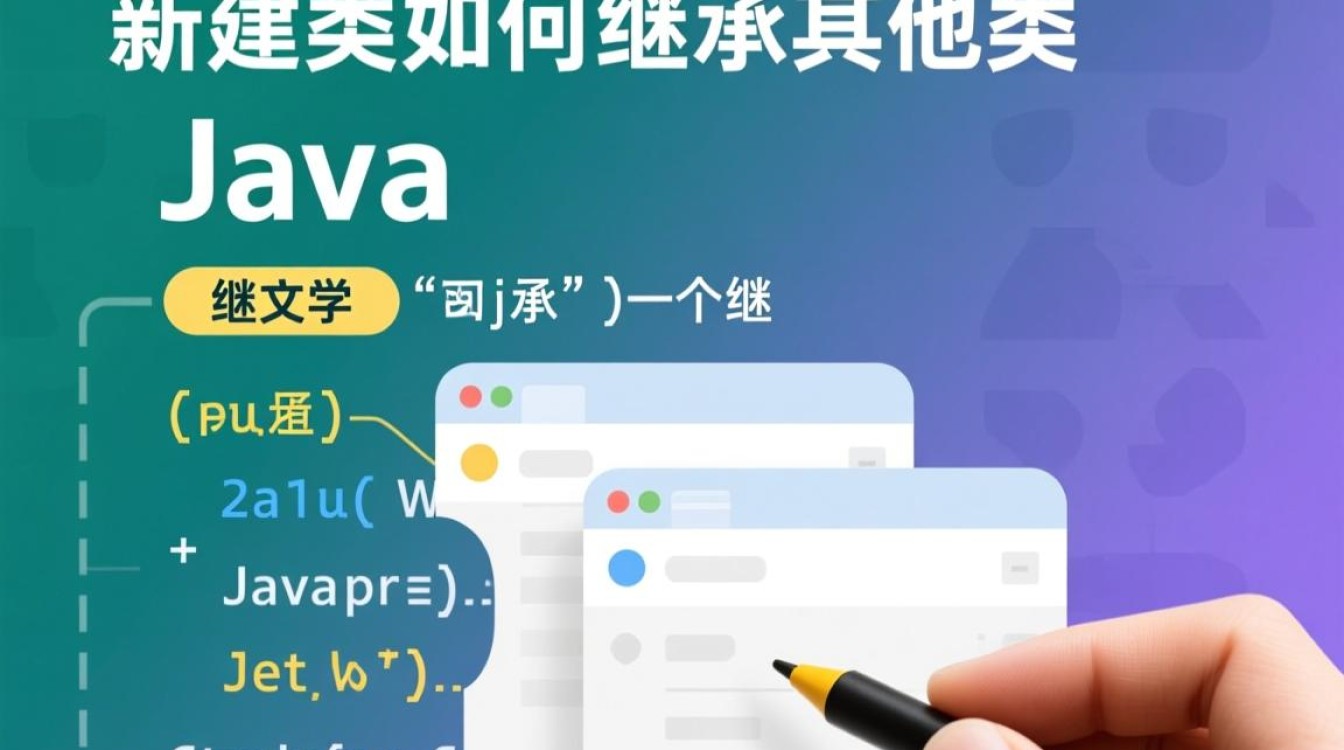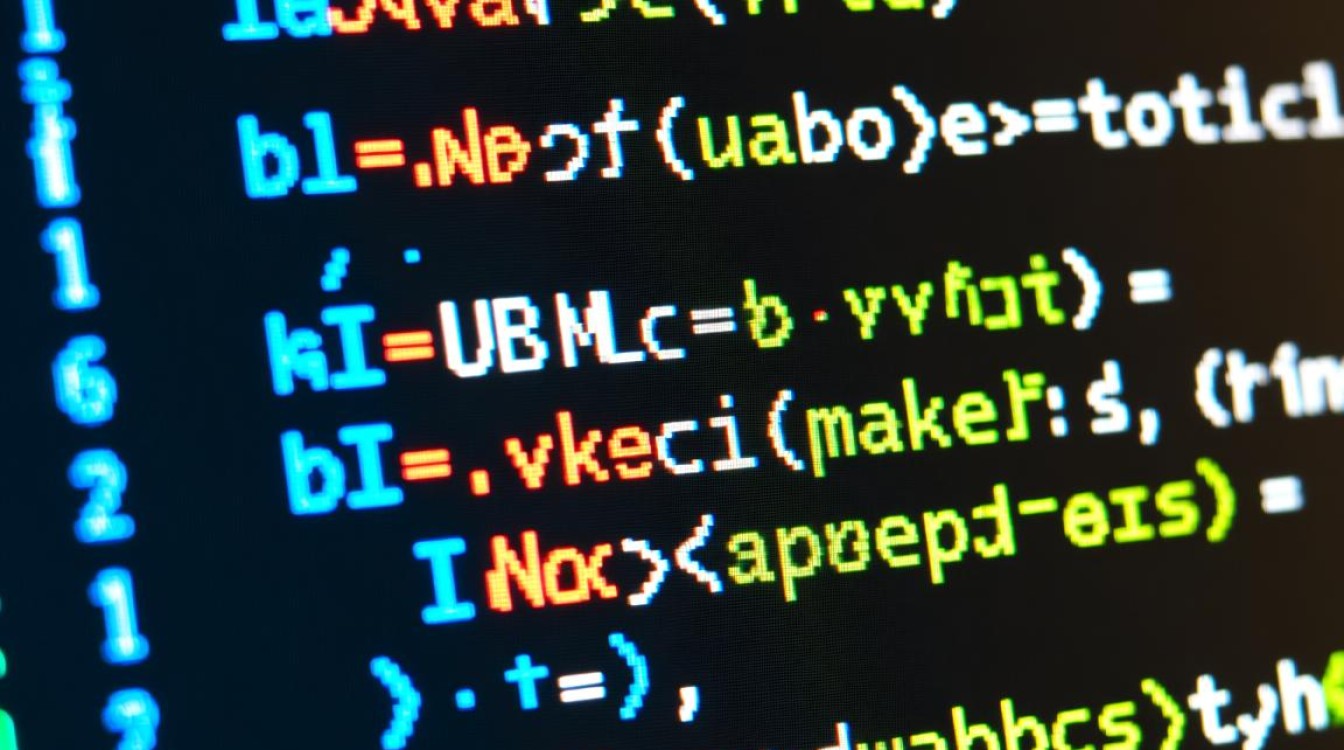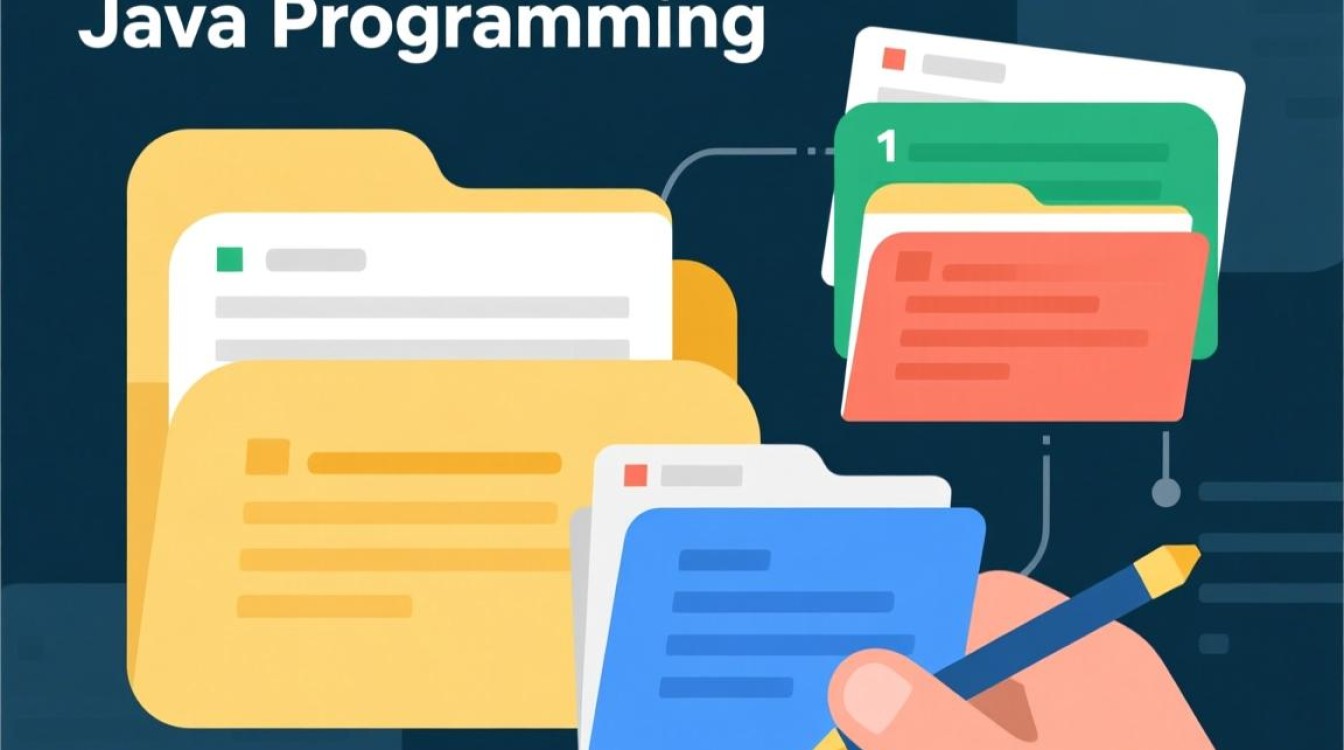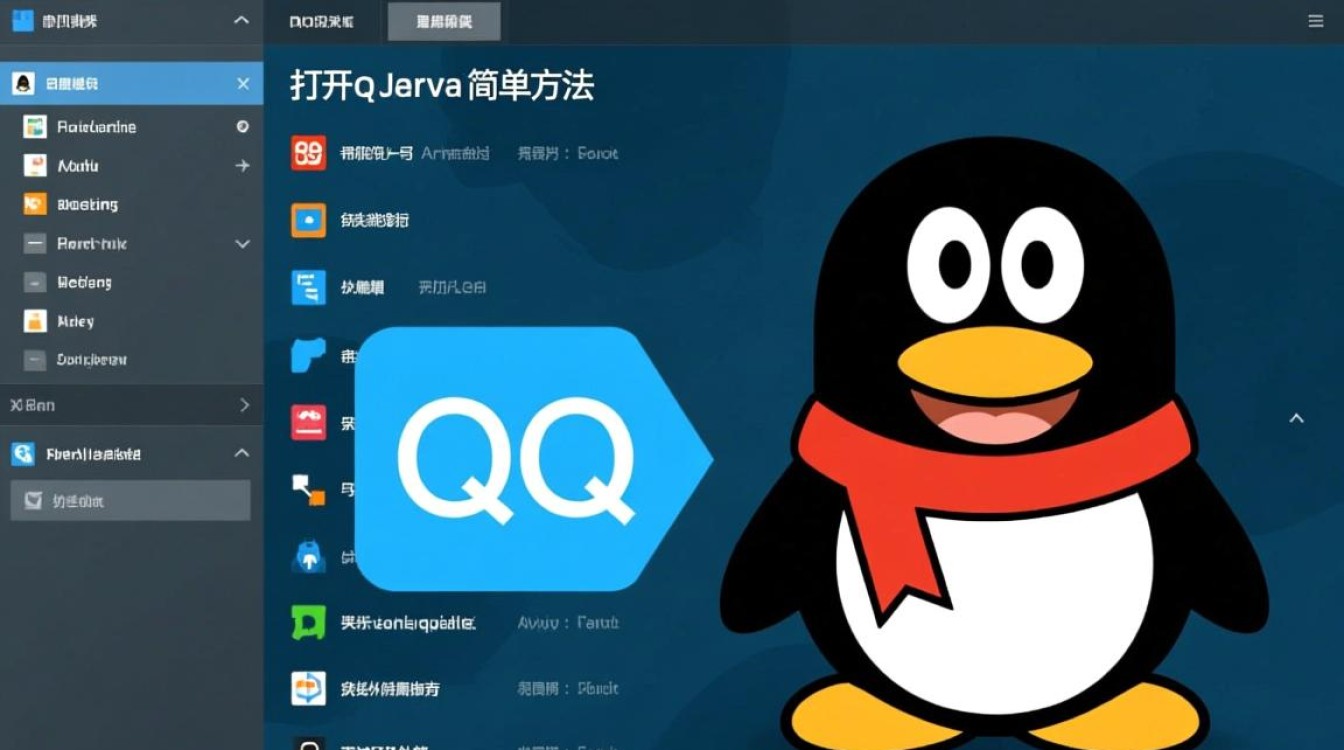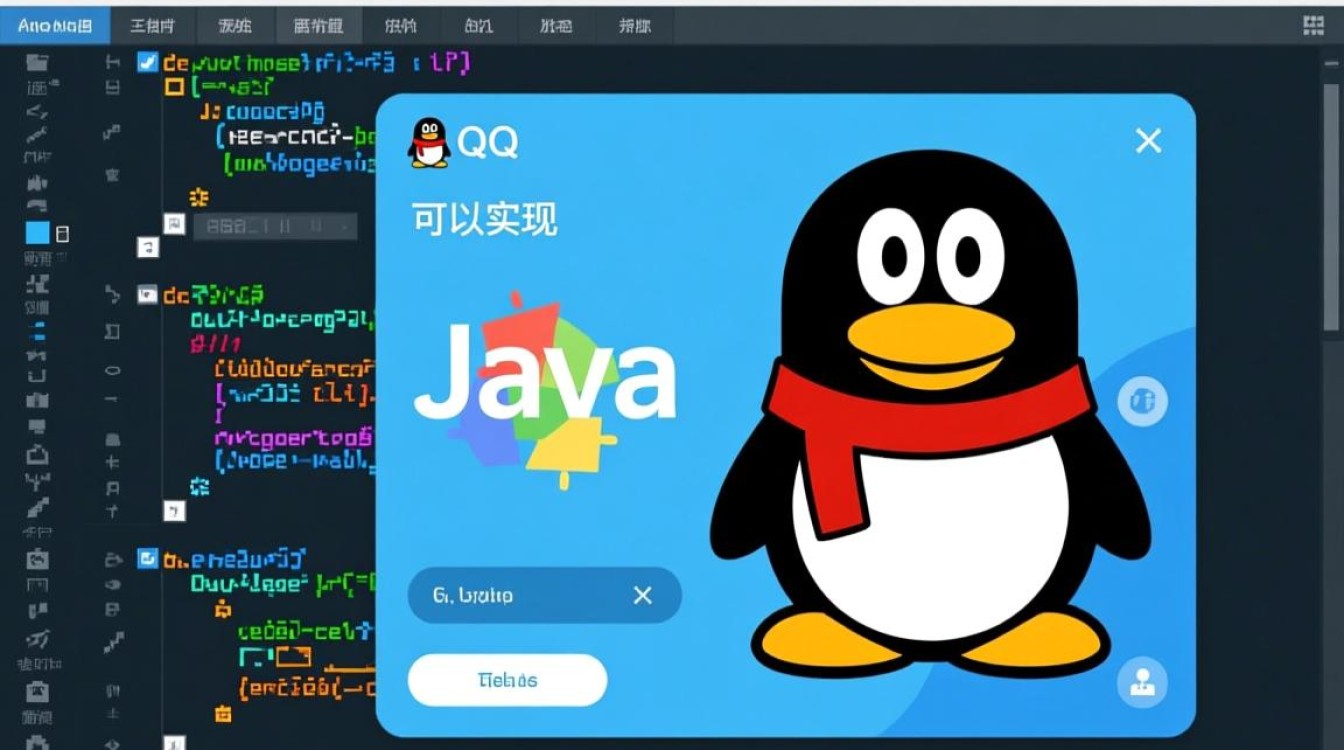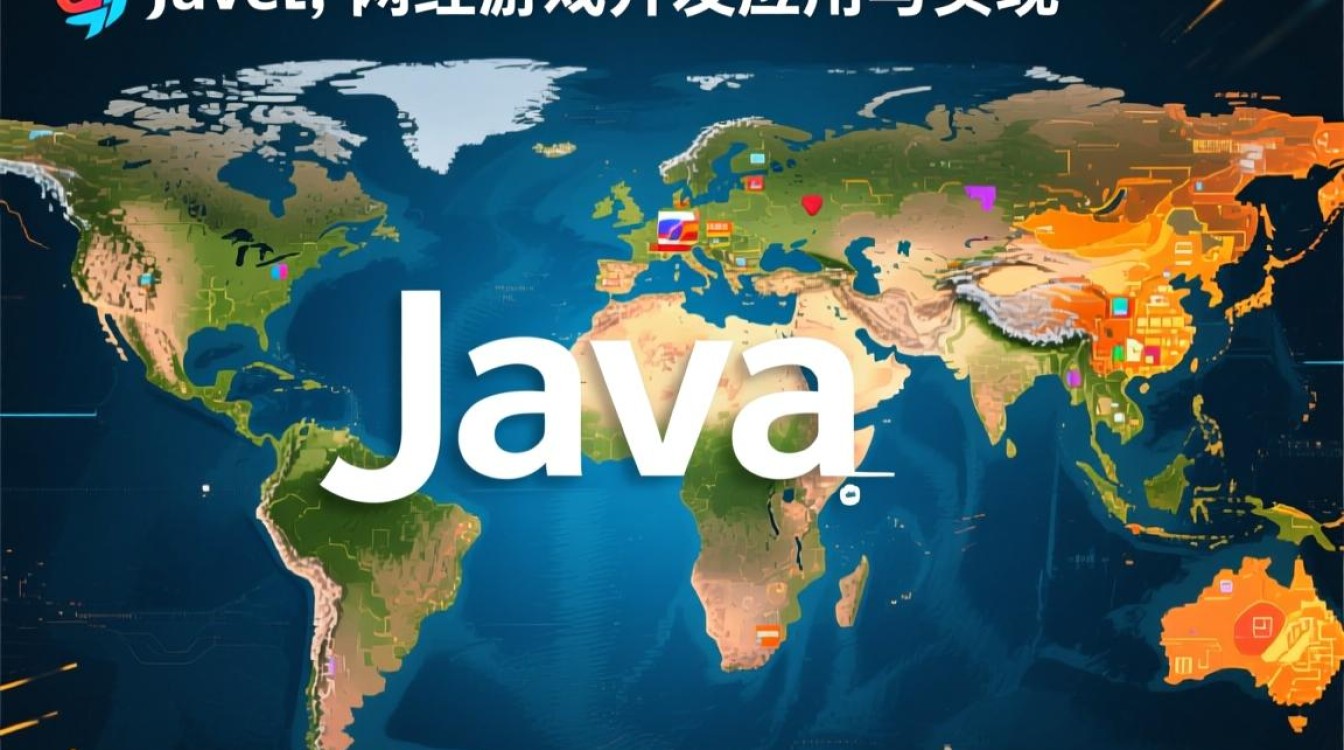在Java GUI开发中,选择对话框(如JFileChooser、JColorChooser等)是用户与程序交互的重要组件,默认情况下,这些对话框的尺寸较小,可能无法满足复杂界面或高分辨率屏幕下的显示需求,本文将系统介绍Java中选择对话框的尺寸调整方法,涵盖Swing和JavaFX两大主流GUI框架,并提供实用代码示例和最佳实践。
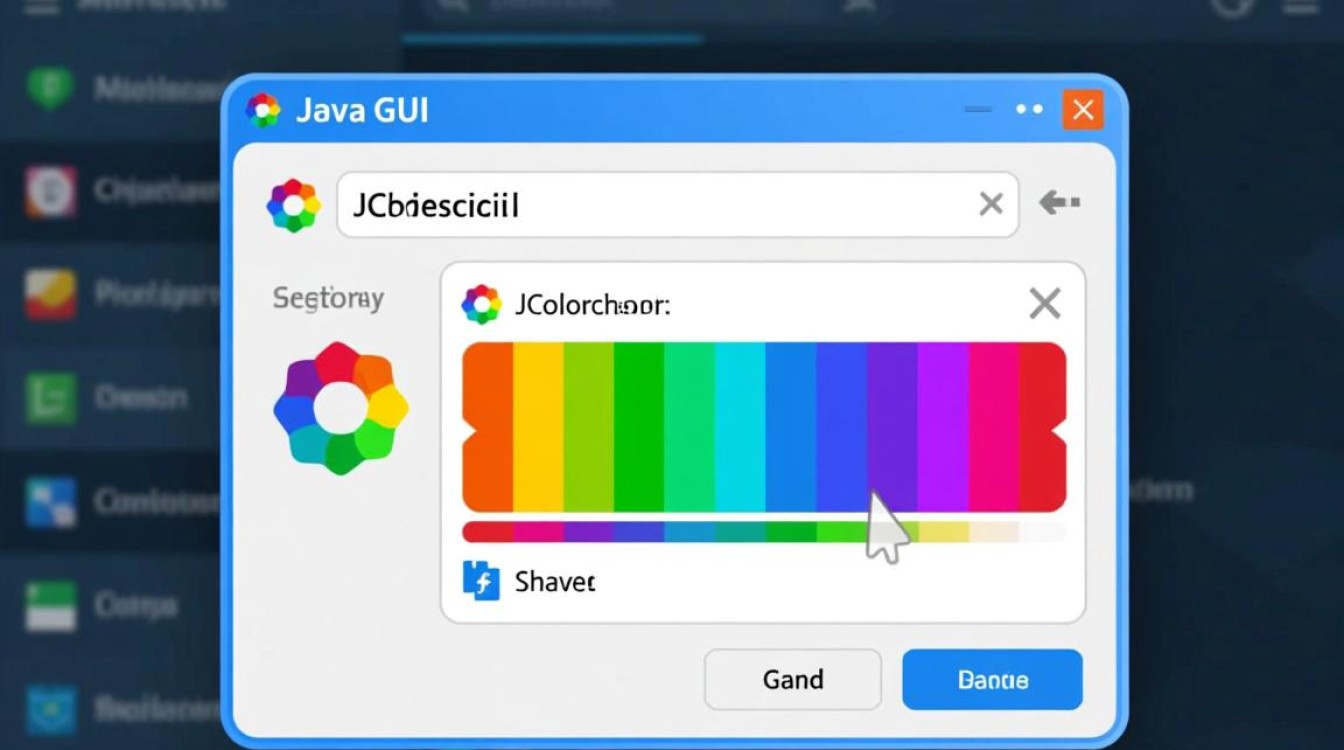
Swing框架中的对话框尺寸调整
JFileChooser的尺寸定制
JFileChooser是文件选择的标准对话框,其尺寸受L&F(Look and Feel)限制,直接调用setSize()方法可能无效,需结合以下技术实现:
-
通过UI Manager修改默认尺寸
在对话框显示前,通过UIManager设置相关属性:UIManager.put("FileChooserUI", "com.sun.java.swing.plaf.windows.WindowsFileChooserUI"); JFileChooser chooser = new JFileChooser(); Dimension dim = new Dimension(800, 600); chooser.setPreferredSize(dim); -
继承自定义FileChooserUI
创建自定义UI类并重写相关方法:public class CustomFileChooserUI extends BasicFileChooserUI { public CustomFileChooserUI(JFileChooser b) { super(b); } @Override public Dimension getPreferredSize(JComponent c) { return new Dimension(800, 600); } } -
使用模态对话框包装
将JFileChooser放入JDialog中实现尺寸控制:JDialog dialog = new JDialog(); dialog.add(chooser); dialog.setSize(800, 600); dialog.setModal(true); dialog.setVisible(true);
JColorChooser的尺寸扩展
JColorChooser同样受限于L&F,可通过以下方式调整:
-
预览面板扩展
自定义预览面板并添加到对话框:JColorChooser chooser = new JColorChooser(); chooser.setPreviewPanel(new JPanel()); // 移除默认预览 JPanel customPreview = new JPanel(); customPreview.setPreferredSize(new Dimension(400, 200)); chooser.add(customPreview);
-
使用showDialog方法指定父组件
通过指定父组件间接影响对话框尺寸: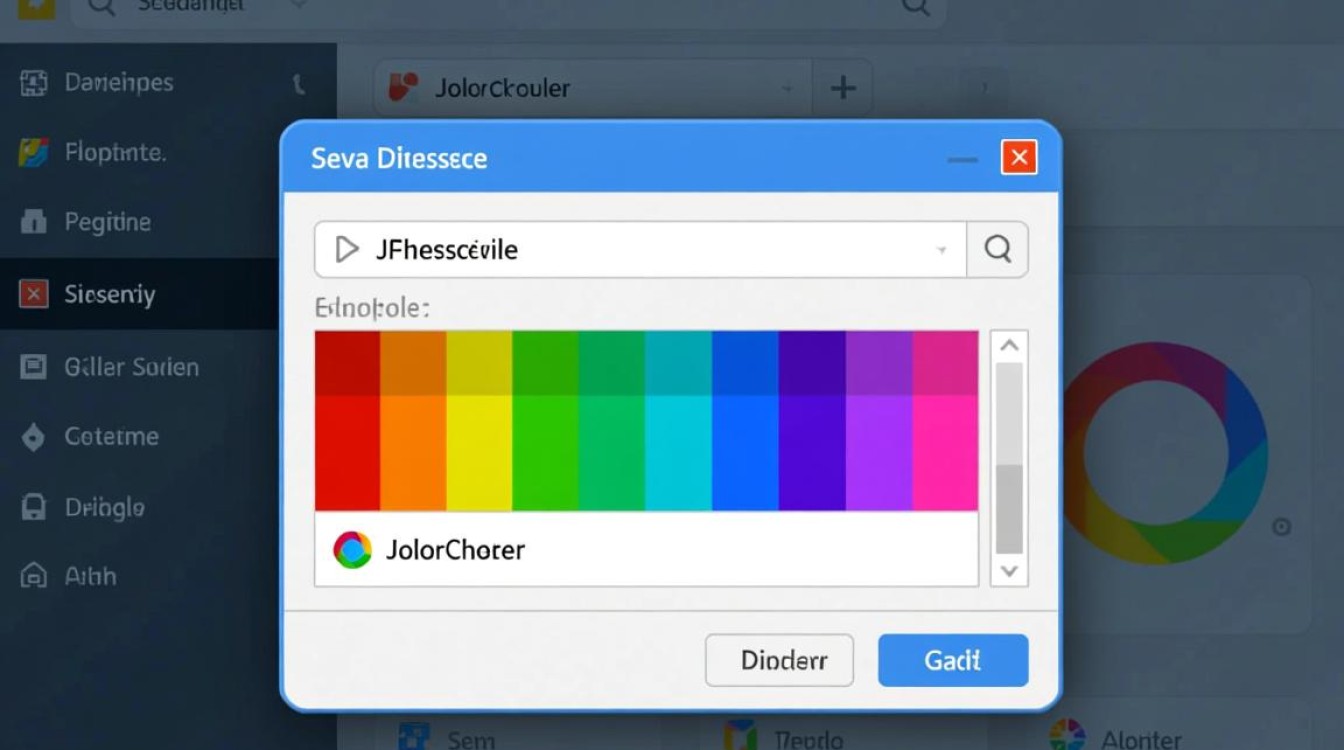
Color color = JColorChooser.showDialog( parentComponent, "选择颜色", Color.BLUE );
JavaFX框架中的对话框尺寸控制
JavaFX提供了更灵活的尺寸调整机制,主要通过Stage和Scene实现:
FileChooser的尺寸设置
FileChooser chooser = new FileChooser();
Stage stage = new Stage();
stage.setTitle("文件选择");
stage.setWidth(800);
stage.setHeight(600);
stage.initModality(Modality.APPLICATION_MODAL);
Scene scene = new Scene(new StackPane(chooser.createDialog(stage)));
stage.setScene(scene);
stage.showAndWait();
ColorPicker的高级定制
JavaFX的ColorPicker支持更丰富的自定义:
ColorPicker picker = new ColorPicker();
Stage stage = new Stage();
stage.setTitle("颜色选择");
stage.setWidth(600);
stage.setHeight(400);
VBox root = new VBox(10);
root.getChildren().addAll(
new Label("自定义颜色选择器"),
picker,
new Button("确定")
);
stage.setScene(new Scene(root));
stage.showAndWait();
跨平台兼容性考虑
调整对话框尺寸时需注意以下跨平台问题:
-
L&F差异
Windows和macOS的默认UI实现不同,建议在代码中明确指定L&F:try { UIManager.setLookAndFeel(UIManager.getSystemLookAndFeelClassName()); } catch (Exception e) { e.printStackTrace(); } -
高DPI屏幕适配
使用Java 9+的sun.java2d.uiScale属性:System.setProperty("sun.java2d.uiScale", "1.5"); -
最小尺寸限制
确保设置的尺寸不小于对话框内容的最小需求:chooser.setMinimumSize(new Dimension(400, 300));
最佳实践与性能优化
-
延迟初始化
对于复杂的自定义对话框,采用延迟初始化技术提升启动速度: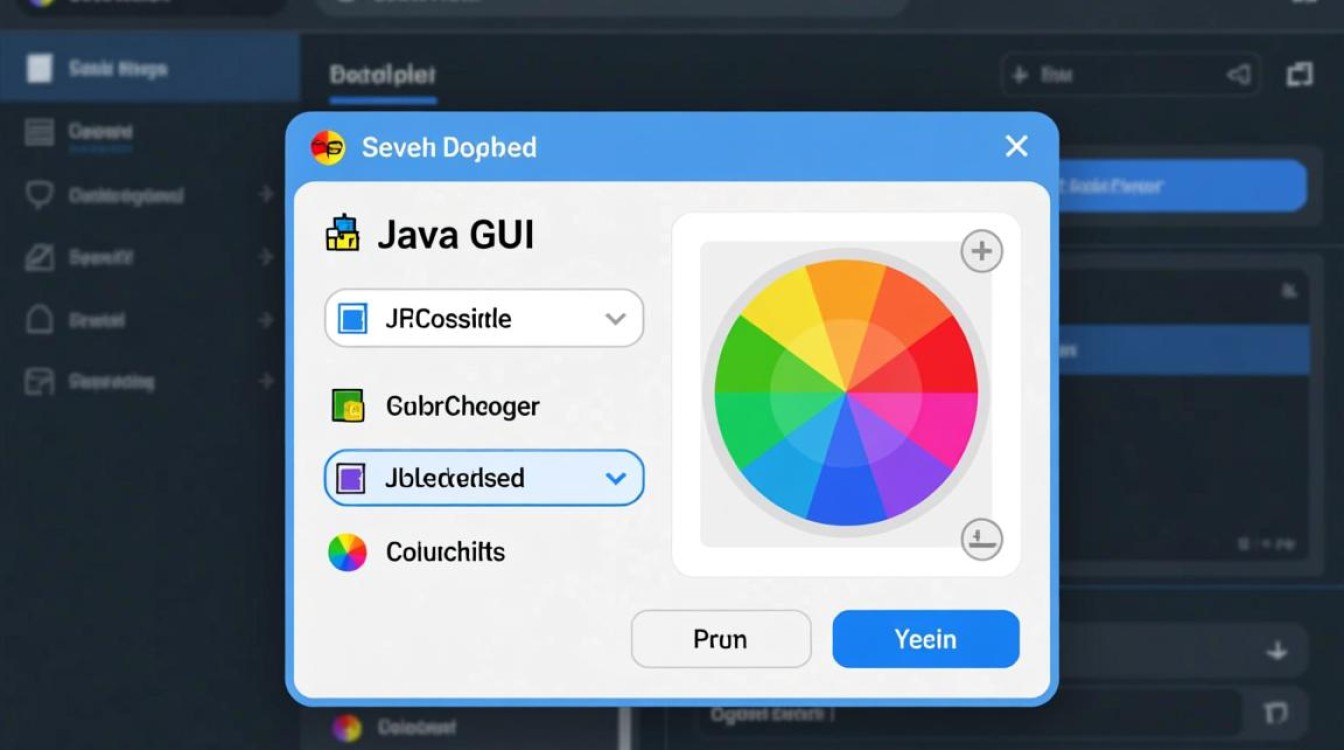
public class LazyFileChooser { private static JFileChooser instance; public static JChooser getInstance() { if (instance == null) { instance = new JFileChooser(); instance.setPreferredSize(new Dimension(800, 600)); } return instance; } } -
多线程处理
将对话框显示操作放在EDT(事件分发线程)中:SwingUtilities.invokeLater(() -> { JDialog dialog = new JDialog(); dialog.add(chooser); dialog.setVisible(true); }); -
资源释放
在对话框关闭时及时释放资源:dialog.addWindowListener(new WindowAdapter() { @Override public void windowClosed(WindowEvent e) { chooser.removeAll(); } });
常见问题解决方案
-
尺寸设置无效
检查是否在对话框显示前设置尺寸,并尝试调用pack()方法:dialog.pack(); dialog.setSize(800, 600);
-
显示异常
确保父组件不为null,且在正确的上下文中显示对话框:int result = chooser.showOpenDialog(parentFrame); if (result == JFileChooser.APPROVE_OPTION) { // 处理选中的文件 } -
内存泄漏
避免在对话框中保留不必要的引用,及时清理监听器:chooser.removePropertyChangeListener(listener);
通过合理运用上述技术,开发者可以灵活控制Java选择对话框的尺寸,提升用户体验,在实际开发中,应根据具体需求选择最适合的方案,并充分考虑跨平台兼容性和性能优化,随着Java GUI技术的不断发展,未来可能会出现更简便的对话框尺寸控制方法,建议开发者持续关注官方文档和社区动态。